ps中怎么画出五角星
1、第一步:在ps软件中,选择菜单栏“文件”中的“新建”选项。

2、第二步:按照自己的需要新建一个白色画布。
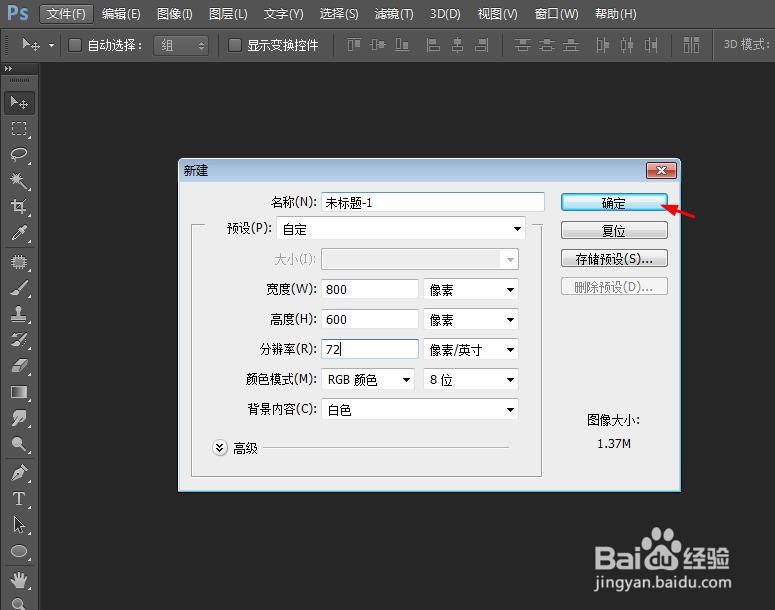
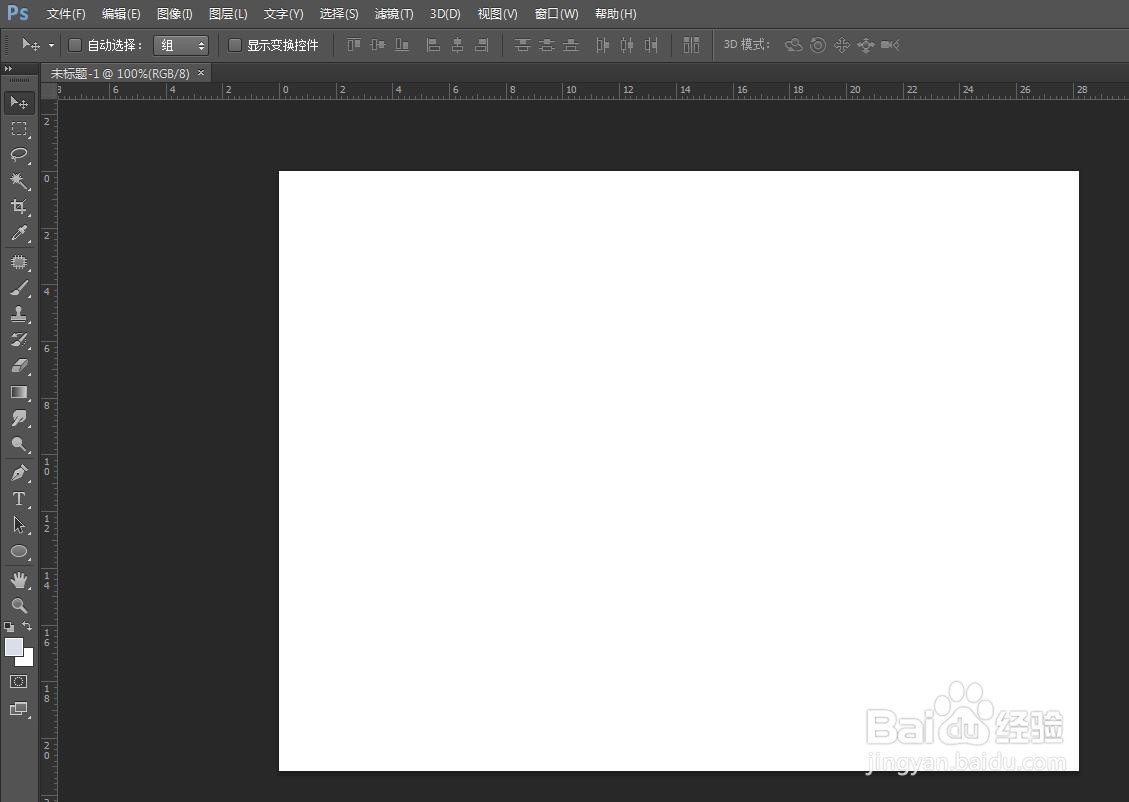
3、第三步:选择左侧工具栏中的“自定形状工具”。
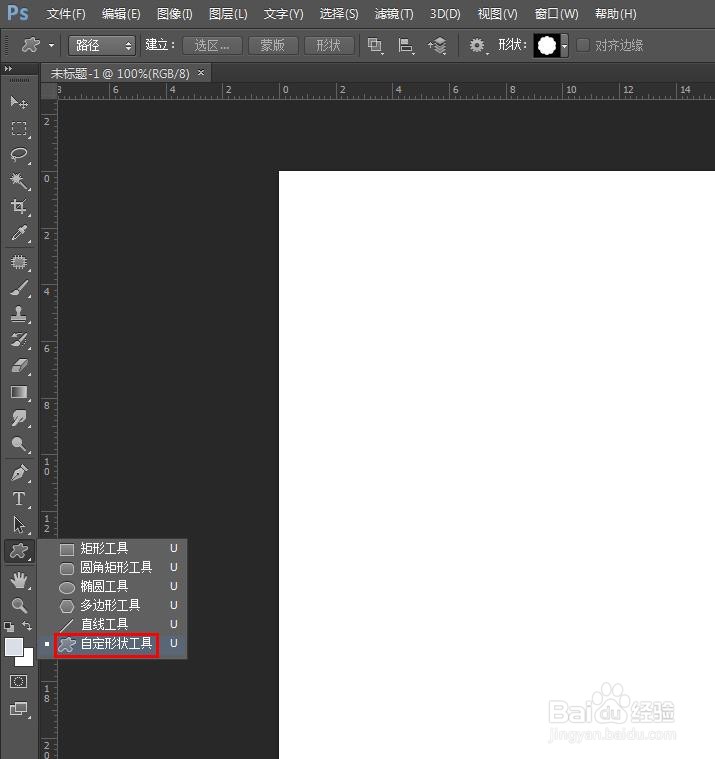
4、第四步:单击上方工具栏中“形状”后面的下拉小三角,选择五角星形状。
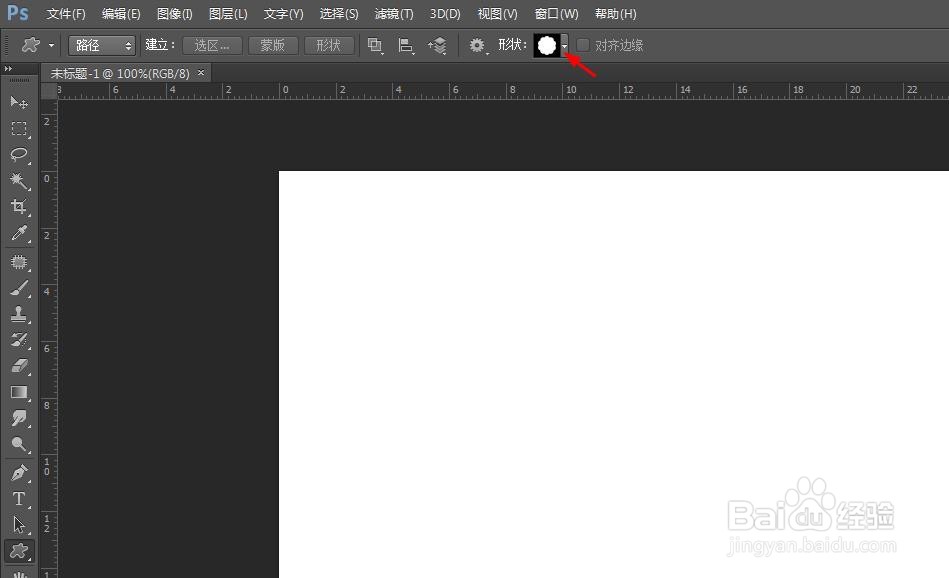

5、第五步:设置成“形状”模式,按住鼠标左键在画布中拖出一个五角星形状。

6、第六步:单击填充后面的颜色图标,在下拉颜色板中可以选择五角星的填充颜色,画好的五角星如下图所示。

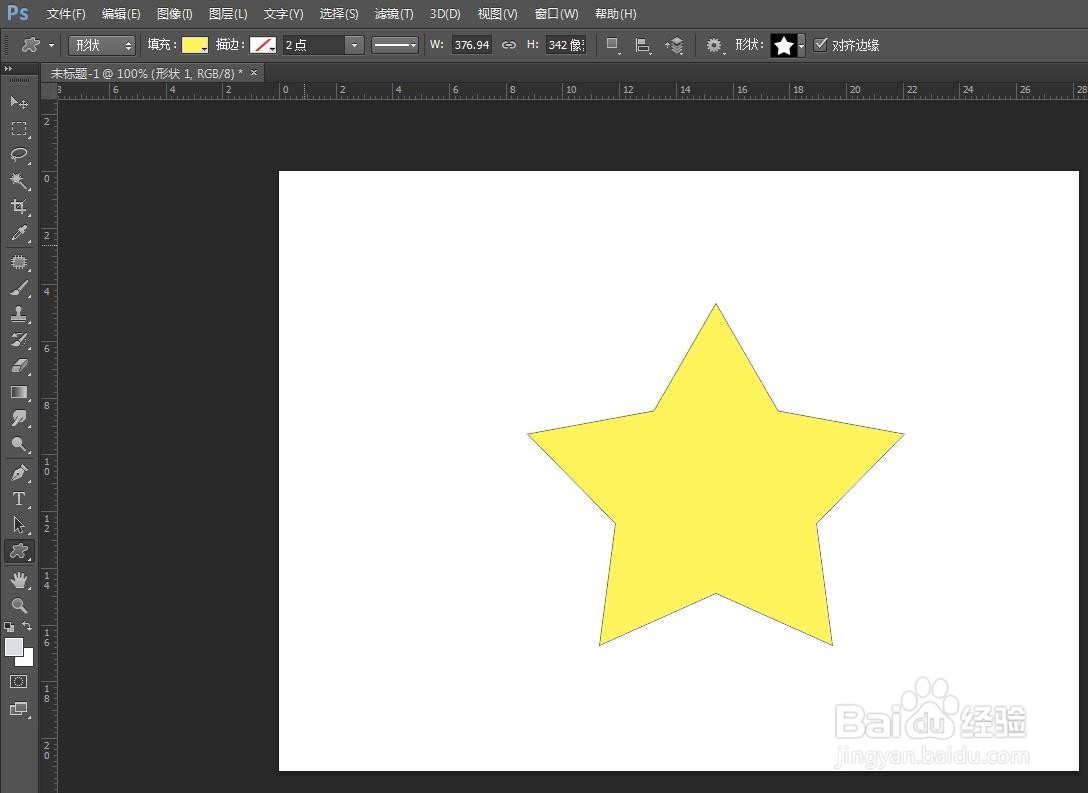
声明:本网站引用、摘录或转载内容仅供网站访问者交流或参考,不代表本站立场,如存在版权或非法内容,请联系站长删除,联系邮箱:site.kefu@qq.com。
阅读量:101
阅读量:88
阅读量:120
阅读量:173
阅读量:73